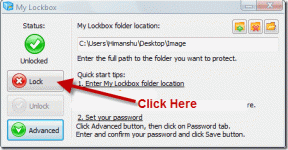תקן את Pinterest לא עובד ב-Chrome
Miscellanea / / November 28, 2021
אם אינך יכול לגשת ל-Pinterest ב-Chrome או שהאתר פשוט לא נטען, עליך לתקן את בעיית Pinterest שלא עובד על Chrome כדי לקבל גישה לאתר.
פינטרסט היא פלטפורמת רשת חברתית המשמשת הרבה אנשים לשיתוף סרטונים, תמונות ויצירות אמנות. בדומה לאתרי רשת אחרים, הוא גם מספק אבטחה ושירות מהיר למשתמשים שלו. פינטרסט מספקת מתקן לוח מקוון שבו משתמשים יכולים ליצור לוחות לפי בחירתם.
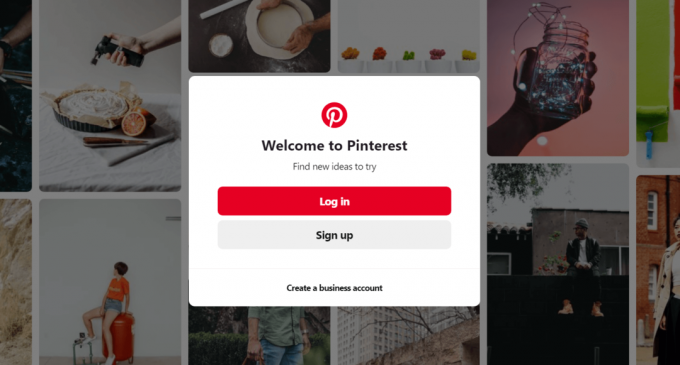
בדרך כלל, משתמשים לא מתמודדים עם הרבה בעיות בזמן אינטראקציה דרך Pinterest. אך דיווחים מסוימים מציינים כי הבעיות המתעוררות בדרך כלל בעת שימוש ב-Pinterest נובעות מכך שדפדפן Google Chrome אינו פועל כהלכה. אם אתה משתמש כזה ב-Pinterest המתמודד עם בעיה דומה, עבור על המדריך כדי למצוא פתרון לבעיה.
תוכן
- תקן את Pinterest לא עובד ב-Chrome
- שיטה 1: כבה את האצת החומרה כאשר היא זמינה
- שיטה 2: אפס את הגדרות Chrome
- שיטה 3: נקה מטמון וקובצי Cookie
- שיטה 4: השבת הרחבות
- שיטה 5: עדכן את Chrome שלך
תקן את Pinterest לא עובד ב-Chrome
הקפד לעשות זאת צור נקודת שחזור רק למקרה שמשהו ישתבש.
שיטה 1: כבה את האצת החומרה כאשר היא זמינה
ייתכן ש-Pinterest לא עובד על Chrome בגלל התערבות חומרה. על ידי כיבוי אפשרות האצת החומרה, נוכל לפתור את הבעיה. בצע את השלבים הבאים כדי לכבות את האצת החומרה ב-Chrome:
1. לִפְתוֹחַ גוגל כרום.
2. הקלק על ה כפתור שלוש נקודות בפינה השמאלית העליונה ולאחר מכן לחץ על הגדרות אוֹפְּצִיָה.

3. הקלק על ה אפשרות מתקדמת בתחתית ה חלון הגדרות.

4. אפשרות מערכת תהיה זמינה גם כן על המסך. לכבות ה השתמש בהאצת חומרה אפשרות מה תפריט מערכת.

5. א השקה מחדש מופיע כפתור. לחץ על זה.
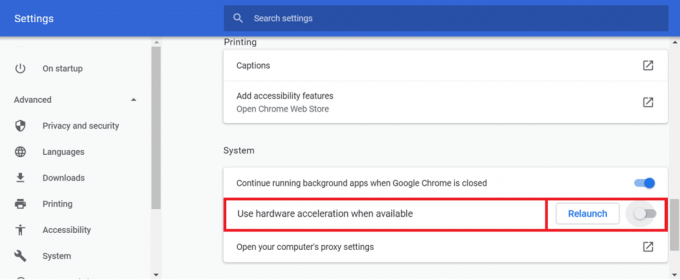
לאחר השלמת שלבים אלה, Google Chrome יופעל מחדש. נסה להפעיל את Pinterest שוב וזה עשוי לעבוד בסדר עכשיו.
שיטה 2: אפס את הגדרות Chrome
לפעמים בגלל הבעיות בדפדפן, Pinterest לא עובד כראוי בכרום. על ידי איפוס הגדרות כרום, נוכל לתקן את השגיאה. כדי לאפס את הגדרות Chrome, בצע את השלבים הבאים:
1. לִפְתוֹחַ גוגל כרום.
2. הקלק על ה כפתור שלוש נקודות בפינה השמאלית העליונה ולאחר מכן לחץ על הגדרות אוֹפְּצִיָה.

3. הקלק על ה מִתקַדֵם אפשרות בתחתית חלון ההגדרות.

4. א אפס ונקה האפשרות תהיה זמינה גם בתחתית המסך. לחץ על שחזר את ההגדרות לברירות המחדל המקוריות שלהן אפשרות תחת האפשרות איפוס וניקוי.
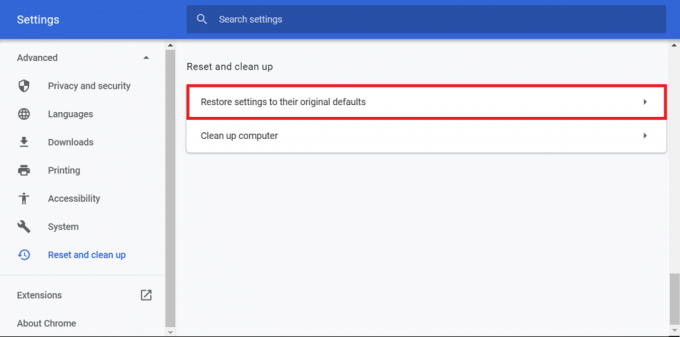
5. א תיבת אישור יופיע. לחץ על אפס את ההגדרות כדי להמשיך.

6. אתחולכרום.
לאחר הפעלה מחדש של Chrome, לא תתמודד עוד עם הבעיה של Pinterest לא עובד.
שיטה 3: נקה מטמון וקובצי Cookie
אם לא ניקית את המטמון ואת קובצי ה-Cookie של הדפדפן שלך במשך זמן רב מאוד, אתה עלול להתמודד עם בעיה זו. אלה קבצים זמניים פגום, ובתמורה, משפיע על הדפדפן, מה שגורם גם לבעיות בפינטרסט. ל נקה מטמון וקובצי Cookie עקוב אחר השלבים הבאים: לכן, על ידי ניקוי המטמון והעוגיות של הדפדפן, ניתן לתקן את הבעיה שלך.
1. לִפְתוֹחַ גוגל כרום.
2. הקלק על ה שלוש נקודות לחצן בפינה השמאלית העליונה ולאחר מכן לחץ על כלים נוספים אוֹפְּצִיָה.
3. בחר נקה את נתוני הגלישהא מהתפריט שמחליק למעלה.
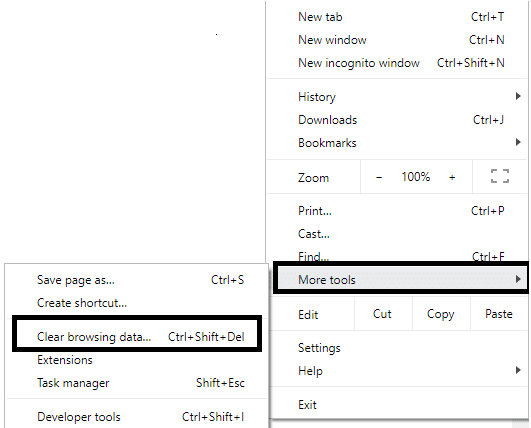
4. תופיע תיבת דו-שיח. בחר כל הזמן מהתפריט הנפתח טווח זמן.

5. תחת מִתקַדֵם לשונית, לחץ על תיבות הסימון ליד היסטוריית גלישה, היסטוריית הורדות, קובצי Cookie ונתוני אתר אחרים, תמונות וקבצים שמורים, ולאחר מכן לחץ על נקה נתונים לַחְצָן.
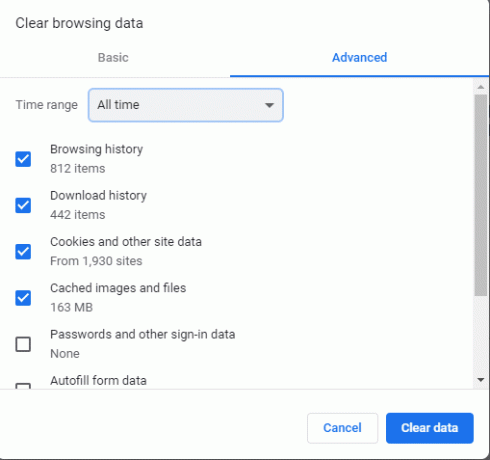
לאחר השלמת השלבים הללו, כל המטמון והעוגיות יימחקו. כעת, ייתכן שהבעיות של Pinterest לא עובד ייפתרו.
שיטה 4: השבת הרחבות
כמה הרחבות של צד שלישי המופעלות בדפדפן שלך מפריעות לפונקציות של הדפדפן שלך. הרחבות אלו עוצרות את הפעלת אתרים בדפדפן שלך. לכן, על ידי השבתת הרחבות כאלה, ניתן לפתור את הבעיה שלך.
1. לִפְתוֹחַ גוגל כרום.
2. הקלק על ה שלוש נקודות לחצן בפינה השמאלית העליונה ולאחר מכן לחץ על כלים נוספים אוֹפְּצִיָה.
3. בחר הרחבות מהתפריט החדש שנפתח.
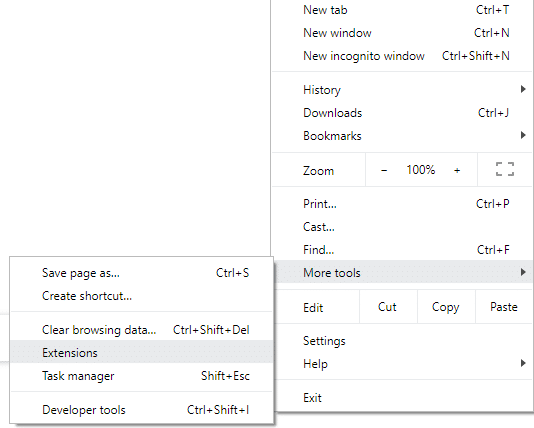
4. הרשימה של כל ההרחבות שנוספו בדפדפן שלך תיפתח. הקלק על ה לְהַסִיר לַחְצָן מתחת לתוספת שברצונך להסיר התוסף המסוים הזה מהדפדפן שלך.
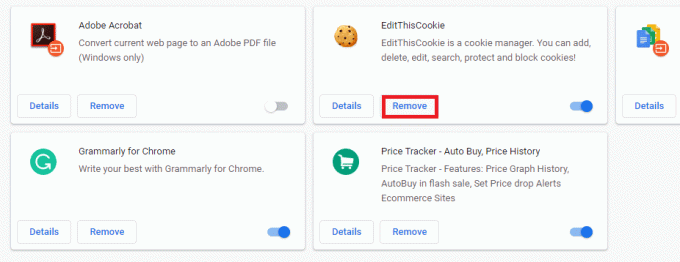
5. באופן דומה, הסר את כל שאר ההרחבות.
לאחר הסרת כל התוספים חסרי התועלת, הפעל את Pinterest על כרום כעת. ייתכן שהבעיה שלך תיפתר.
שיטה 5: עדכן את Chrome שלך
אם ה-Chrome שלך לא מעודכן, זה עלול לגרום לאתרים מסוימים להתקלקל. לכן, על ידי עדכון דפדפן Chrome, ניתן לפתור את הבעיה שלך. כדי לעדכן את דפדפן Chrome, בצע את השלבים הבאים:
1. לִפְתוֹחַ גוגל כרום.
2. הקלק על ה שלוש נקודות כפתור בפינה הימנית העליונה.
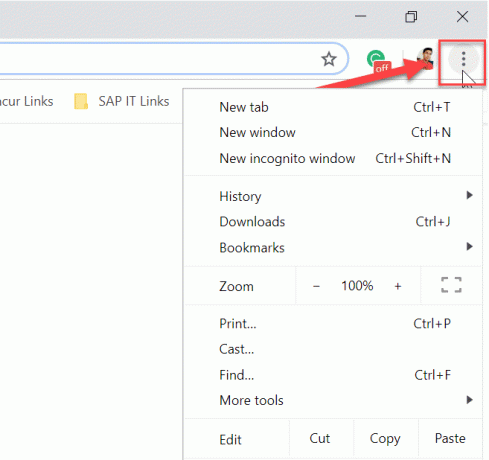
3. אם קיים עדכון כלשהו, אז בראש התפריט שנפתח, תראה את ה עדכן את גוגל כרום אוֹפְּצִיָה.
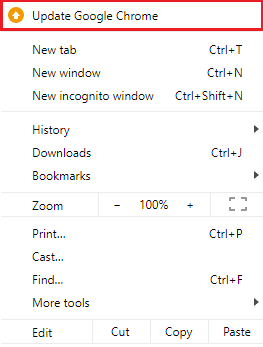
4. הדפדפן שלך יתחיל להתעדכן ברגע שתלחץ עליו.
5. לאחר השלמת התהליך, הפעל מחדש את הדפדפן.
לאחר הפעלה מחדש של הדפדפן, פתח את Pinterest והוא עשוי לעבוד כראוי כעת.
מוּמלָץ:
- תיקון לא ניתן להוריד את Windows 10 Creators Update
- 8 דרכים לתקן קוד שגיאה 43 ב-Windows 10
אני מקווה שבאמצעות שיטות אלה תוכל לתקן את הבעיה הקשורה לכך ש-Pinterest לא עובד על Chrome. אם עדיין יש לך שאלות בנוגע למאמר זה, אל תהסס לשאול אותן בקטע התגובות.